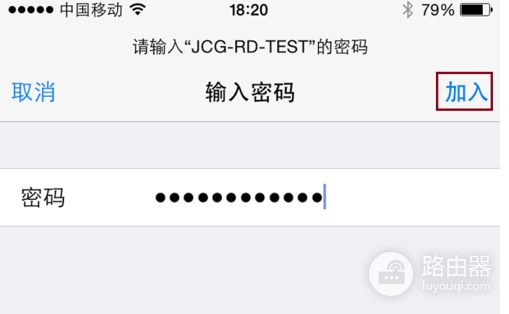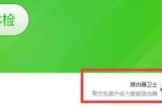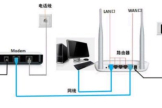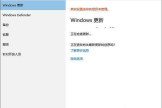电脑换了一个路由器可就连不上网了(路由器换了怎么上不了网了)
一、电脑换了一个路由器可就连不上网了
一、首次进入路由器,会出现设置向导,可以根据提示按步骤操作。
二、如果没有设置向导,可以按如下步骤操作:
1.打开IE浏览器,在地址栏输入:192.168.1.1 回车,然后输入帐号和密码,都是:admin
2.在WAN口设置里面,输入你的宽带帐号和密码。保存
3.点击无线设置:把DHCP功能打开,还有那个密码,自己可以选择设置,也可以不设置。
以上操作完成后,检查一下,你的ADSL(以下简称猫)是否与路由器的WAN口相连接。一般都是蓝色的那个口。确保以上操作都完成后,重启路由器和猫。
这个时候,路由器会自动拔号上网。大概3分钟后,在打开电脑的IE,看看是否能上网。如果能上的话,说明路由器和猫都是正确的。如果不能上的话,肯定还是有些步骤没有设置正确。
在说无线上网。如果连着网线能上网,在开启你的无线连接,看看无线连接的IP地址,是否为自动获取IP地址,如果是的话,看看网关是不是:192.168.1.1 如果这一切都正确的话,就恭喜你,可以无线上网了。如果还是上不了的话,你可以手动设置下你的IP地址。就OK了。
二、路由器换了怎么上不了网了
如果原来的旧路由器可以上网,更换新的路由器后连不上网;可以判断出你的宽带是正常的,问题出在新路由器的安装和设置上面。
 路由器
路由器
解决办法:
1. 首先检查 路由器,光猫/宽带网线,电脑 三者之间的连接是否正确,正确的连接方式如下:
用网线将路由器的WAN口连接到光猫的网口/LAN口;如果宽带未使用光猫,则将入户的宽带网线,连接到路由器的WAN口。用另外一根网线,将电脑连接到路由器的LAN口。
注意:
有些路由器具备WAN/LAN自适应功能,不区分WAN口和LAN口。这种类型的路由器,它上面的网口可以随意连接,会自动将连接光猫/宽带网线的接口作为WAN口。
2. 登录到路由器的设置页面,然后检测以下几个方面的设置。 如果不知道如何登录到路由器的设置页面,可以参考下面的文章。
怎么进入路由器设置页面?
(1)在路由器的设置页面上打开 上网设置 或者 WAN口设置,检查 上网方式(联网方式) 设置是否正确。
宽带拨号(PPPoE拨号)
开通宽带业务后,运营商会提供 宽带账号/宽带密码(上网账号/上网密码)给你。
自动获得IP(动态IP)
开通宽带业务后,运营商未提供任何上网参数给你。
例外:
运营商提供了宽带账号和宽带密码,但是安装师傅在光猫上已经设置了拨号上网。这种情况下,你自己安装路由器的时候,应该将上网方式设置为:自动获得IP地址。
固定IP地址(静态IP)
开通宽带业务后,运营商分配了 IP地址,子网掩码,默认网关,首选DNS服务器,备用DNS服务器。
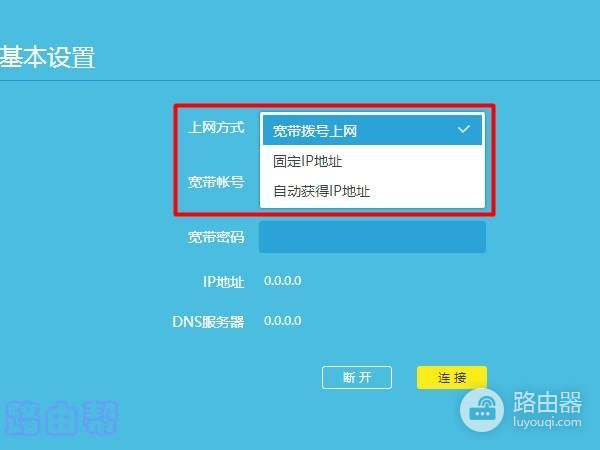
(2)如果上网方式/WAN口连接类型是:宽带拨号(PPPoE拨号),请检查页面上填写的 宽带账号,宽带密码 是否正确?
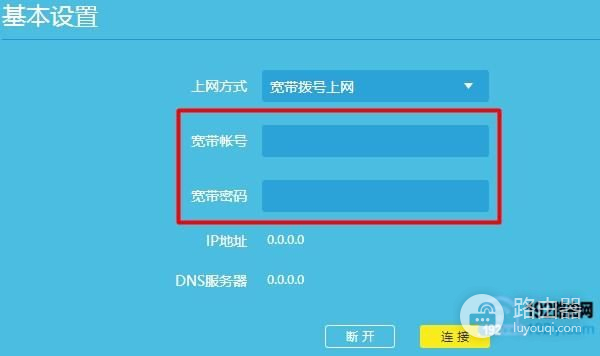
注意:
宽带账号和密码由运营商提供,如果不记得了,可以拨打运营商的客服电话,并转接到人工客服进行查询或者重置。
(3)在路由器上找到 MAC地址设置 这个选项,设置MAC地址克隆,如下图所示。
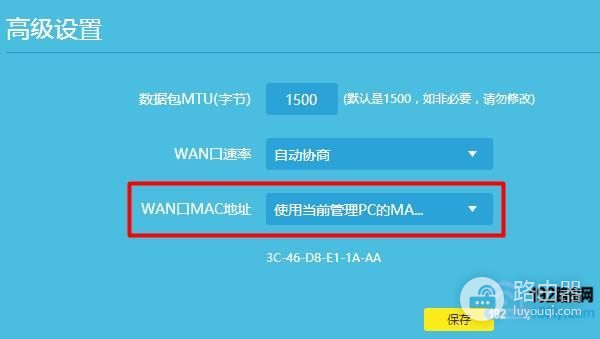
三、为什么改了个路由器密码网络就不能用了
1、原因:改了路由器的无线密码之后,手机需要删除原来的无线网络-在重新搜索-连接-输入新的密码,如果是笔记本的话-右键这个无线网络-属性-输入新的密码,这样就可以上网了。
2、具体步骤:
a、修改WiFi密码之后,iPhone/iPad应该是无法再连接到该无线网络的,设备会提示“无法加入”无线网络。这种情况下,我们就需要先忽略网络,才能重新使用新密码加入网络。打开iPhone/iPad的“无线局域网”,待扫描到修改密码的WiFi无线名称之后,单击右侧的小圆圈(注意必须在能扫描到无线信号的情况下才能操作哦)。
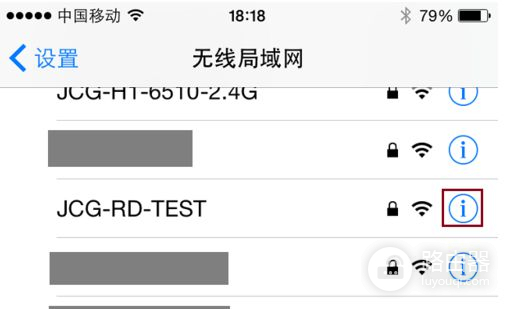
b、然后在无线信号信息界面,点击“忽略此网络”。
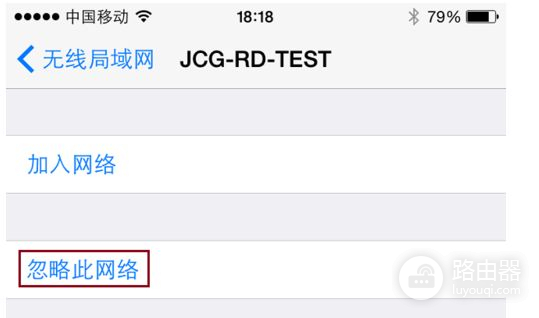
c、在弹出的“忽略网络”确认框中,选择“忽略”,iPhone/iPad就会删除保存的WiFi无线信号连接信息。
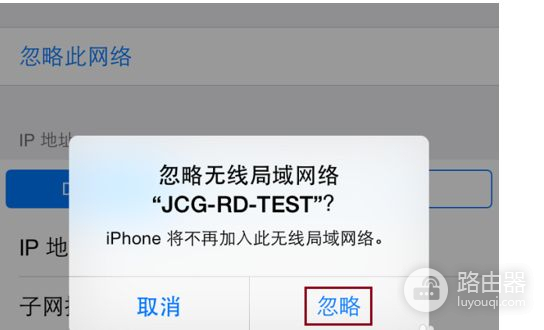
d、返回到“无线局域网”设置,重新扫描到要连接的WiFi无线信号,再单击,就可以输入新的WiFi密码重新加入到无线网络了。